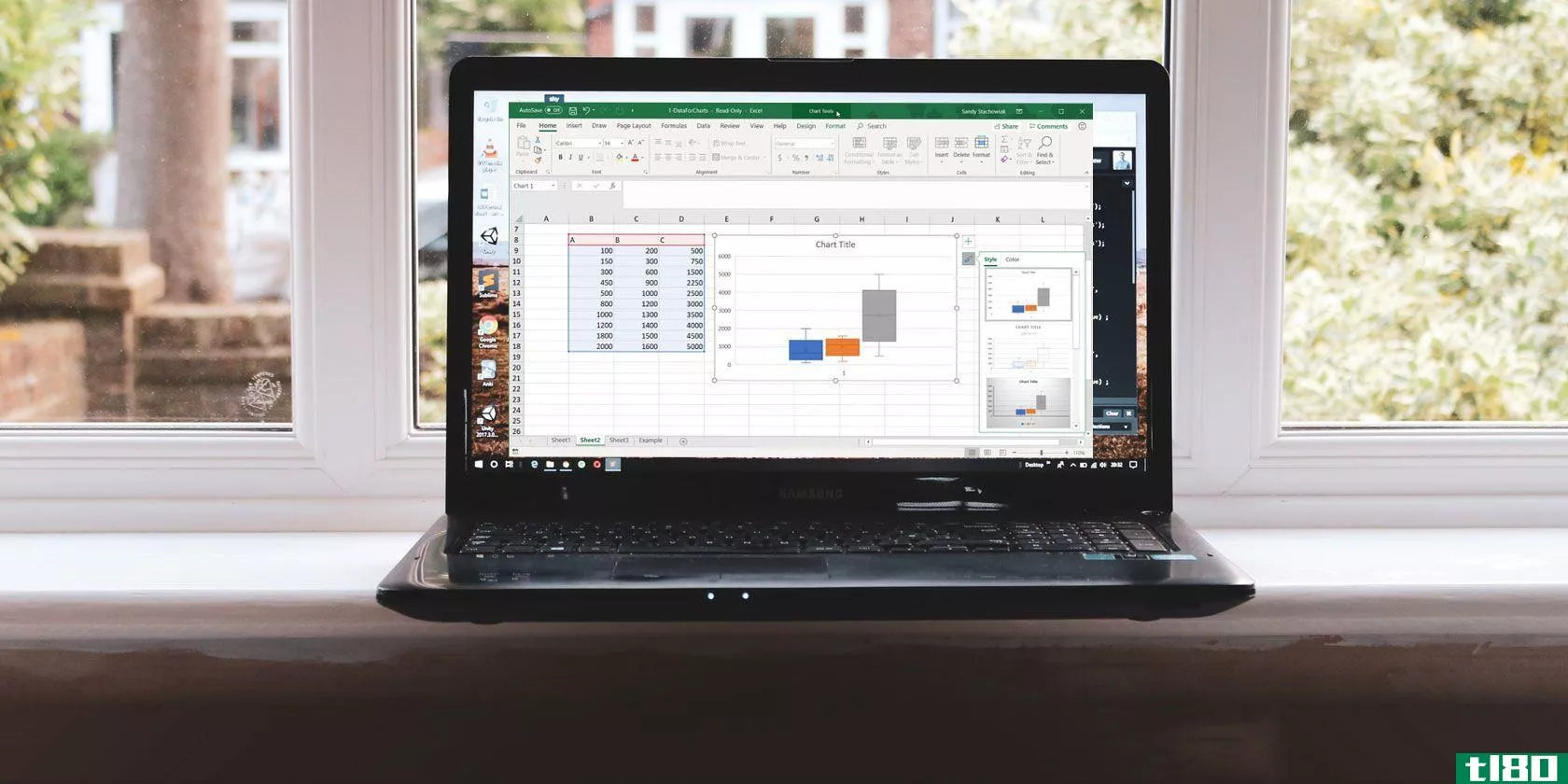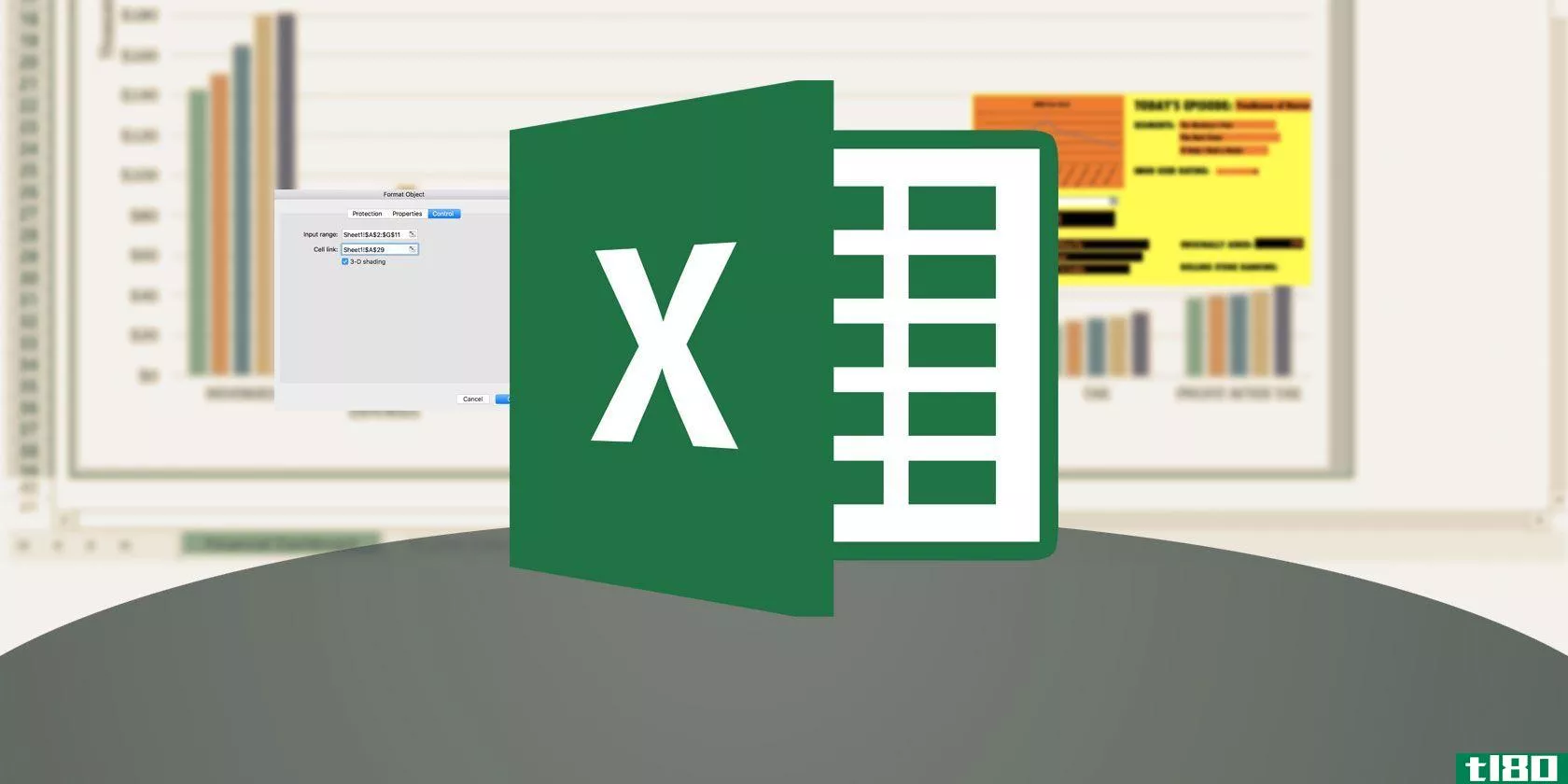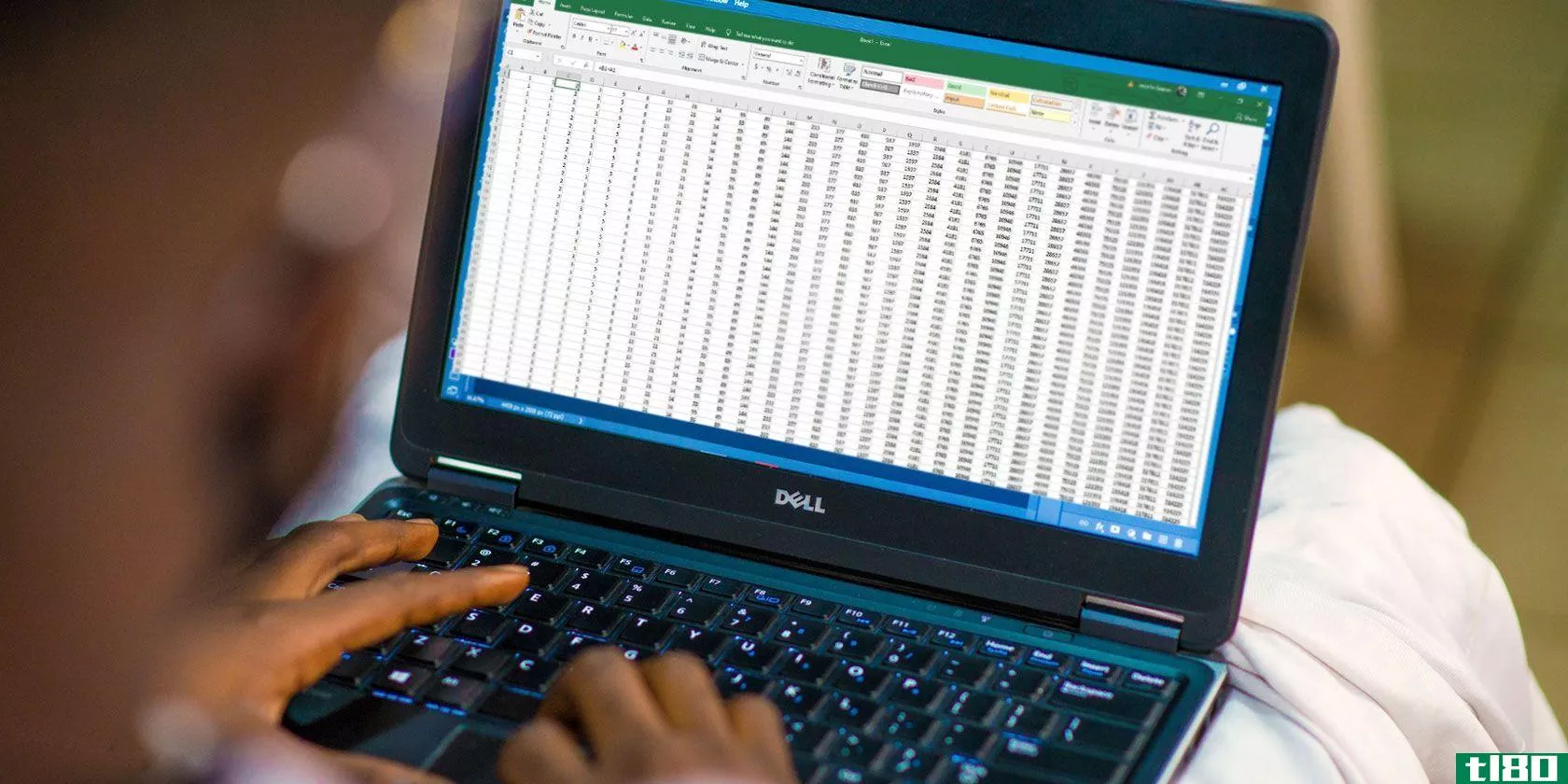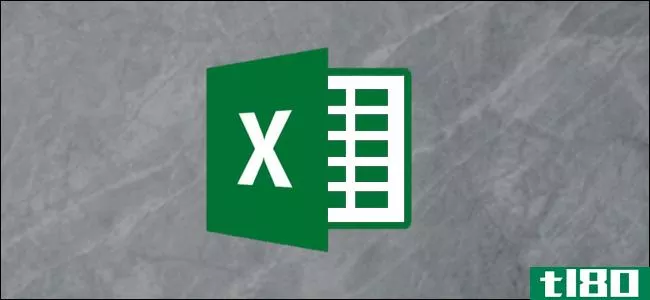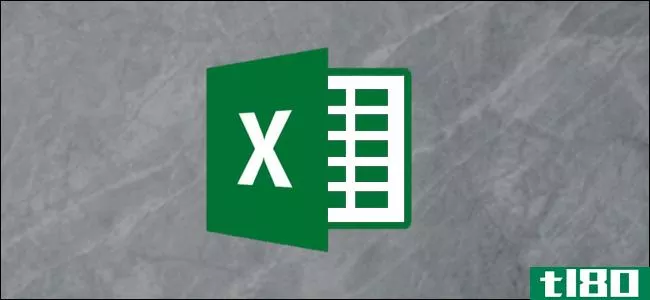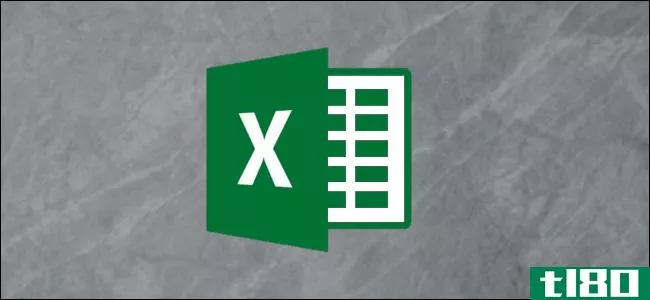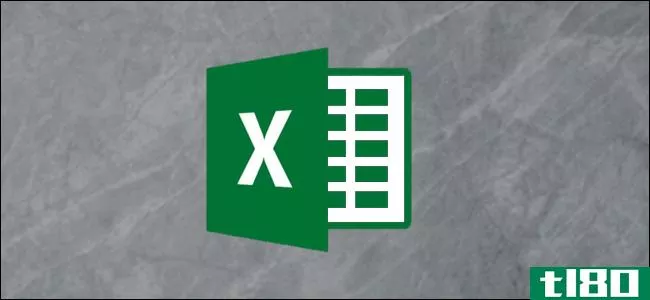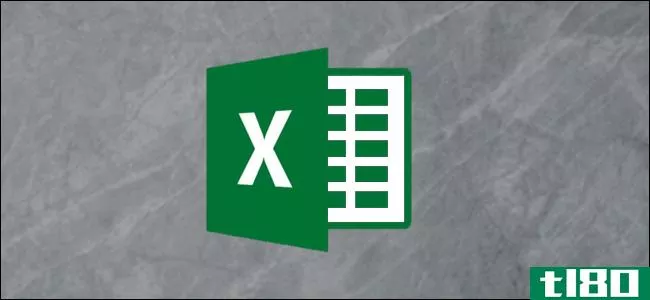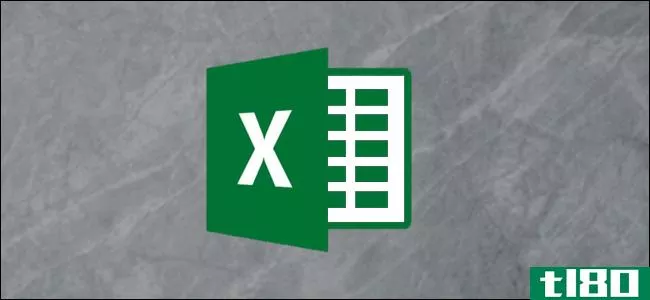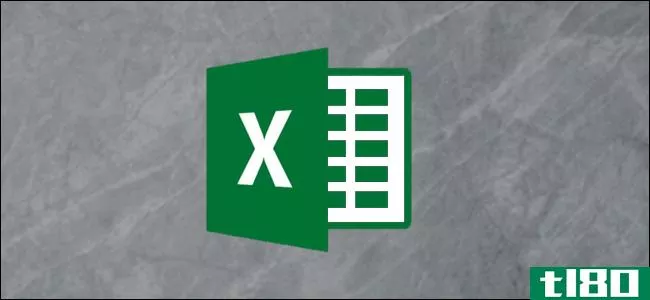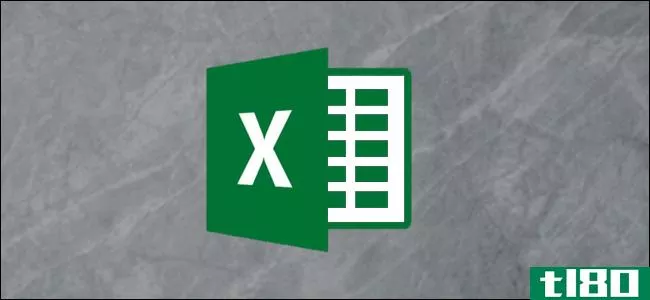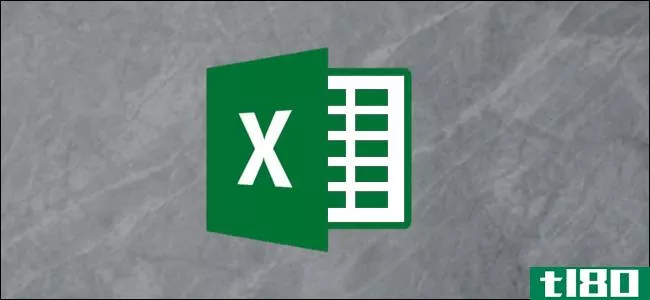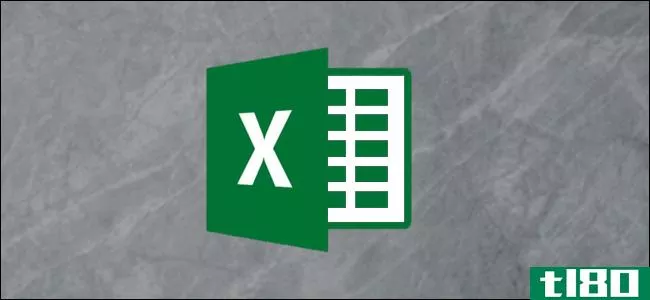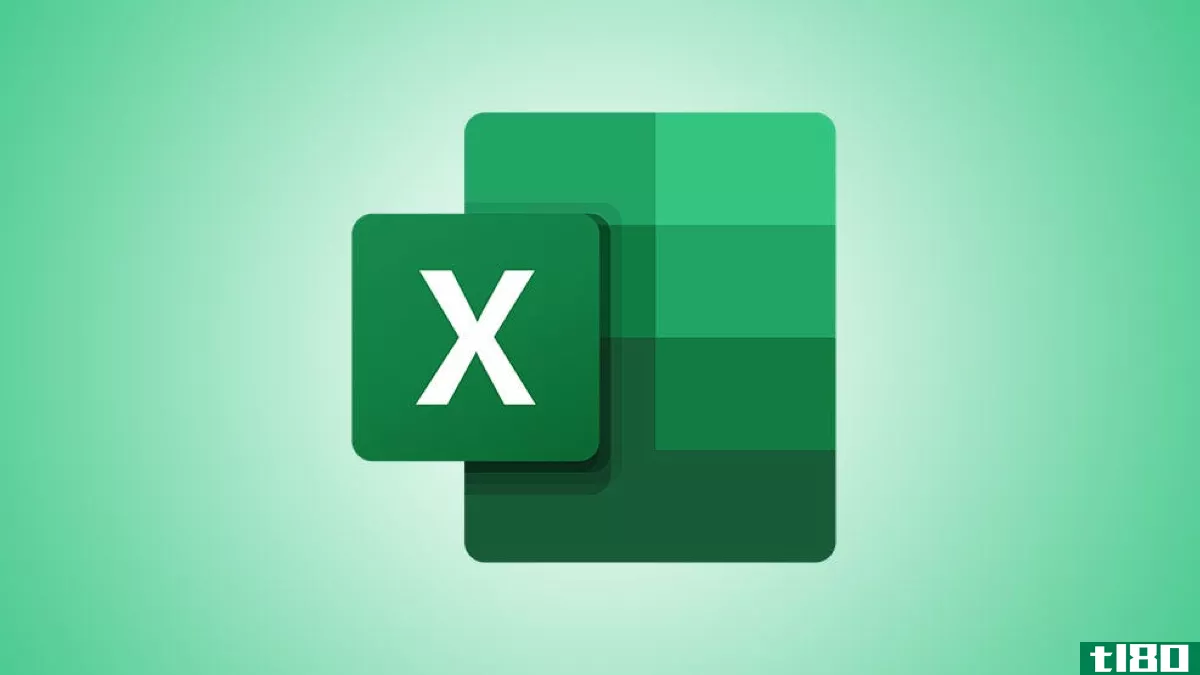
在Microsoft Excel中使用颜色可以是一种让数据脱颖而出的好方法。因此,如果你想计算你着色的单元格的数量,你有两种方法可以做到。也许你可以根据销售金额、产品编号、邮政编码或类似内容对单元格进行着色。无论您是手动使用颜色突出显示单元格或其文本,还是设置了条件格式规则,以下两种计算这些单元格的方法都非常有效。
使用查找计数彩色单元格
- 高亮显示要搜索的单元格,然后在功能区中单击“查找并选择”>“查找”。
- 单击“选项”,然后单击“格式”选择颜色,或单击“从单元格中选择格式”从单元格中获取颜色。
- 点击“全部查找”,然后检查窗口底部的计数。
第一种计数有色细胞的方法是这两种方法中最快的。它不涉及插入函数或公式,因此如果您愿意,计数将简单地显示给您查看并手动记录。
选择要使用的单元格并转到“开始”选项卡。在功能区的“编辑”部分,单击“查找和选择”,然后选择“查找”
当“查找和替换”窗口打开时,单击“选项”
已知格式:如果您知道用于彩色单元格的精确格式,例如特定的绿色填充,请单击“格式”。然后使用“查找格式”窗口中的“字体”、“边框”和“填充”选项卡选择颜色格式,然后单击“确定”
未知格式:如果您不确定确切的颜色或使用了多种格式的表单,如填充颜色、边框和字体颜色,您可以选择不同的路线。单击“格式”按钮旁边的箭头,然后选择“从单元格中选择格式”
当光标转换为滴管时,将其移动到要计数的单元格之一并单击。这会将该单元格的格式放入预览中。
使用以上两种方法中的任一种来输入所需的格式,接下来您应该查看预览。如果看起来正确,请单击窗口底部的“查找全部”。
当窗口展开显示结果时,您将看到左下角的计数为“找到X个细胞”。这是您的计数!
您还可以查看窗口底部恰好在单元格计数上方的单元格。
使用过滤器计数彩色单元格
如果您计划随时间调整数据,并希望保留一个专用于彩色细胞计数的细胞,则第二种方法适合您。您将使用函数和过滤器的组合。
让我们从添加函数开始,即SUBTOTAL。转到要显示计数的单元格。输入以下内容,将A2:A19引用替换为您自己单元格范围的引用,然后按Enter键。
=SUBTOTAL(102,A2:A19)
公式中的数字102是COUNT函数的数字指示符。
Note: For other function numbers you can use with SUBTOTAL, take a look at the table on Microsoft’s support page for the function.
作为快速检查以确保您正确输入了函数,您应该会看到结果中包含数据的所有单元格的计数。
现在是时候将过滤器功能应用于单元格了。选择列标题并转到“主页”选项卡。单击“排序和筛选”并选择“筛选”
这将在每个列标题旁边放置一个过滤器按钮(箭头)。单击要计数的彩色单元格列的一个单元格,然后将光标移动到“按颜色过滤”。您将在弹出菜单中看到您正在使用的颜色,因此单击您要计数的颜色。
Note: If you use font color instead of or in addition to cell color, those options will display in the pop-out menu.
当您查看小计单元格时,应该会看到计数仅更改为所选颜色的单元格。您可以直接返回到过滤器按钮,并在弹出菜单中选择不同的颜色,以便快速查看这些计数。
使用过滤器完成计数后,可以清除它以再次查看所有数据。单击过滤器按钮并选择“清除过滤器来源”
如果您已经在利用Microsoft Excel中的颜色,那么这些颜色不仅可以让数据脱颖而出,还可以派上用场。